查找局域网内所有设备 如何查看本地局域网中的网络设备列表
更新时间:2023-10-20 10:50:31作者:jiang
查找局域网内所有设备,在现代社会中局域网已经成为人们生活中不可或缺的一部分,无论是在家庭、学校还是办公场所,我们都离不开局域网进行信息交流和资源共享。随着局域网设备的增多,如何高效地查找和管理这些设备成为了一个亟待解决的问题。在本文中我们将探讨如何查找局域网内所有的设备,并了解如何查看本地局域网中的网络设备列表,以便更好地管理和利用局域网资源。无论是网络管理员还是普通用户,都将从中受益匪浅。
具体步骤:
1.在任务栏右下角右键单击“网络”,

2.点击“网络和共享中心”。

3.在弹出的窗口中点击“查看完整网络映射”。
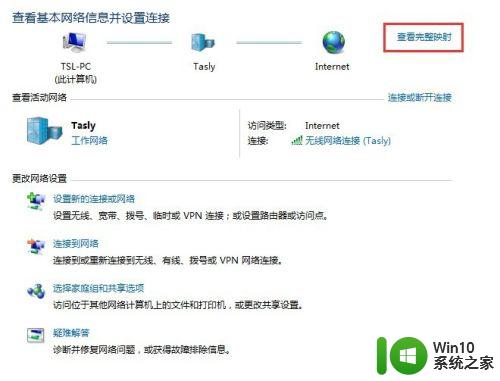
4.在网络映射后面的下拉菜单中选择当前使用的网络适配器,就可以查看了。
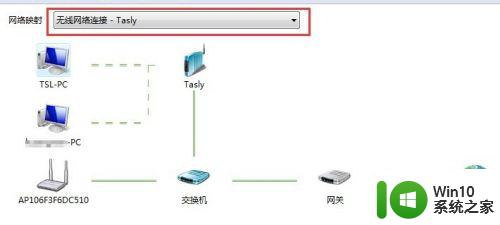
5.把鼠标放在网络设备上,就可以看到网络设备的名称。MAC地址,IP地址等参数了。
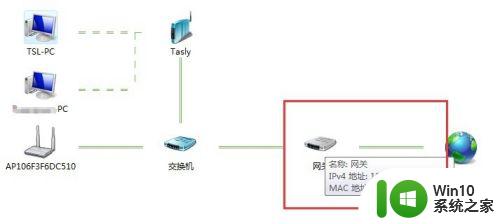
6.但是以上只列出了网络中的某些设备,在页面下方有提示“无法映射的设备”。点击查看所有其他设备。

7.在此处就能查看到所有连接到网络的终端设备,有打印机。计算机,媒体设备。
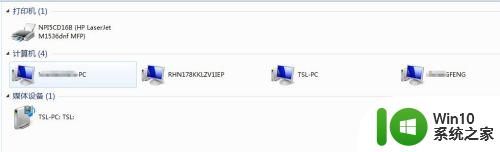
8.在这些设备上单击右键,会有设备的操作选项。
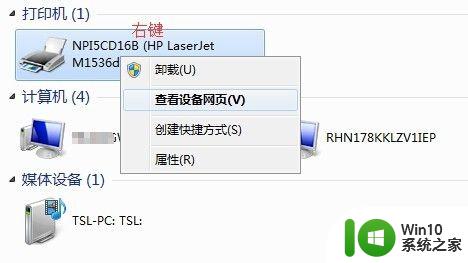
以上是查找局域网内所有设备的方法,如果遇到此类问题,请根据本文提供的方法进行解决,希望对大家有所帮助。
查找局域网内所有设备 如何查看本地局域网中的网络设备列表相关教程
- win8查看本机局域网的方法 win8本机局域网IP地址查询方法
- 查看电脑局域网名称的方法 怎样查看电脑局域网名称
- 怎么设置网络打印机 如何在局域网中共享网络打印机
- xp组件无线局域网的方法 XP如何设置无线局域网组件
- xp创建局域网的方法 XP如何设置局域网连接
- 局域网内ip冲突怎么办 局域网ip冲突如何解决
- 访问网络打印机方法 如何在局域网中访问网络打印机
- 如何在Windows系统中修改局域网IP地址上网 网络IP地址设置教程及步骤分享
- 局域网电脑共享无法访问的解决方案 如何在局域网内找到共享电脑
- 手把手教你给电脑组件局域网 电脑如何建立局域网连接
- 图文教你使用局域网传输文件 如何用局域网传文件
- 局域网内的电脑无法连接打印机如何解决 局域网内的电脑无法连接打印机的原因和解决方法
- U盘装机提示Error 15:File Not Found怎么解决 U盘装机Error 15怎么解决
- 无线网络手机能连上电脑连不上怎么办 无线网络手机连接电脑失败怎么解决
- 酷我音乐电脑版怎么取消边听歌变缓存 酷我音乐电脑版取消边听歌功能步骤
- 设置电脑ip提示出现了一个意外怎么解决 电脑IP设置出现意外怎么办
电脑教程推荐
- 1 w8系统运行程序提示msg:xxxx.exe–无法找到入口的解决方法 w8系统无法找到入口程序解决方法
- 2 雷电模拟器游戏中心打不开一直加载中怎么解决 雷电模拟器游戏中心无法打开怎么办
- 3 如何使用disk genius调整分区大小c盘 Disk Genius如何调整C盘分区大小
- 4 清除xp系统操作记录保护隐私安全的方法 如何清除Windows XP系统中的操作记录以保护隐私安全
- 5 u盘需要提供管理员权限才能复制到文件夹怎么办 u盘复制文件夹需要管理员权限
- 6 华硕P8H61-M PLUS主板bios设置u盘启动的步骤图解 华硕P8H61-M PLUS主板bios设置u盘启动方法步骤图解
- 7 无法打开这个应用请与你的系统管理员联系怎么办 应用打不开怎么处理
- 8 华擎主板设置bios的方法 华擎主板bios设置教程
- 9 笔记本无法正常启动您的电脑oxc0000001修复方法 笔记本电脑启动错误oxc0000001解决方法
- 10 U盘盘符不显示时打开U盘的技巧 U盘插入电脑后没反应怎么办
win10系统推荐
- 1 萝卜家园ghost win10 32位安装稳定版下载v2023.12
- 2 电脑公司ghost win10 64位专业免激活版v2023.12
- 3 番茄家园ghost win10 32位旗舰破解版v2023.12
- 4 索尼笔记本ghost win10 64位原版正式版v2023.12
- 5 系统之家ghost win10 64位u盘家庭版v2023.12
- 6 电脑公司ghost win10 64位官方破解版v2023.12
- 7 系统之家windows10 64位原版安装版v2023.12
- 8 深度技术ghost win10 64位极速稳定版v2023.12
- 9 雨林木风ghost win10 64位专业旗舰版v2023.12
- 10 电脑公司ghost win10 32位正式装机版v2023.12